9.2.9. Az Audacity
Az Audacity egy kiváló, ingyenes, többcsatornás hangszerkesztő program, amely ráadásul Windows és Mac OS X és Linux platformon is használható. A program letöltéséhez látogassunk el a http://audacity.sourceforge.net/ oldalra. A program telepítése és elindítása után ez a kép fogad minket:
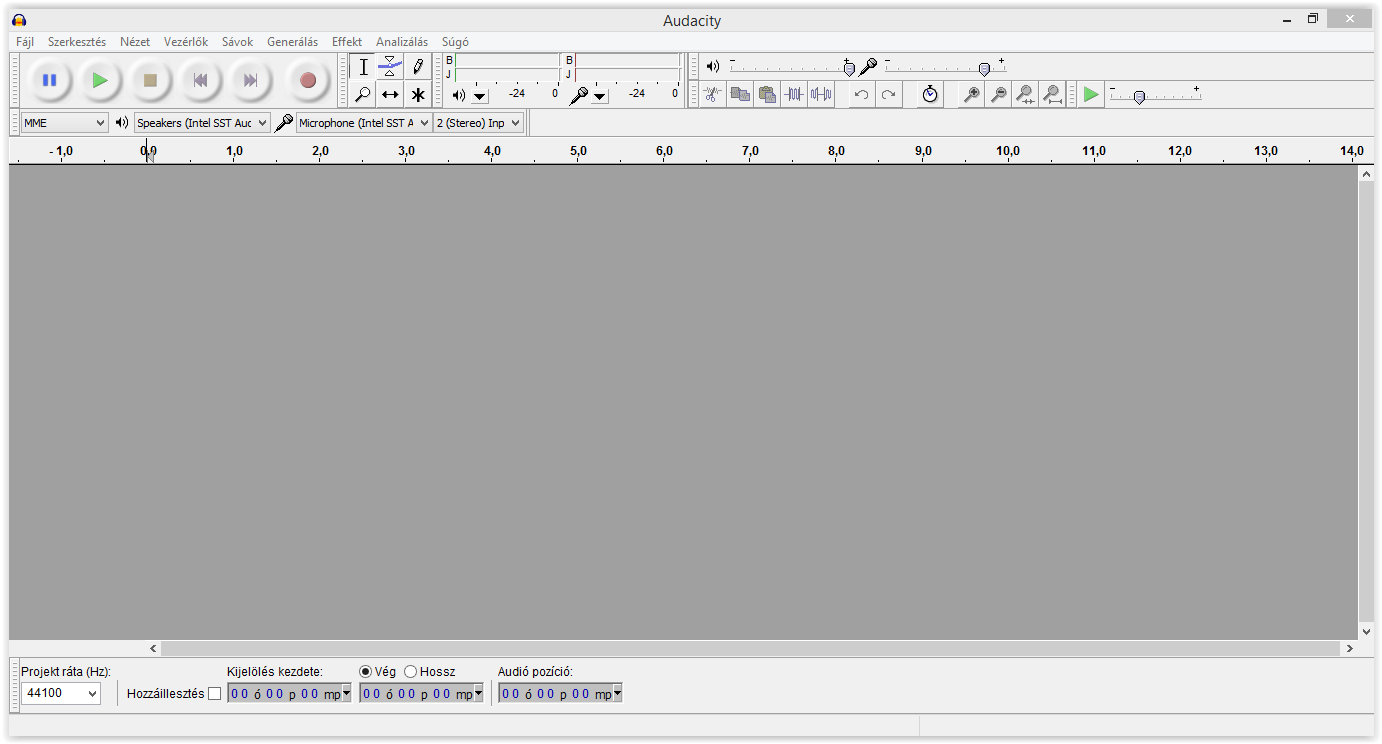
24. ábra: Az Audacity alkalmazás nyitóképernyője
Egy hangfájl megnyitásához a Fájl menü megnyitás parancsát válasszuk ki. A megnyitás után a program munkafelületén megjelenik a hangfájl hullámformája (monó hangfájl esetén egy, sztereó estén kettő) és a hullámforma előtti részben leolvashatjuk a fájl nevét, a mintavételezési frekvenciát (ebben az esetben 44,1KHz) és a kvantálási bitmélységet (32bit). Lehetőség van továbbá ara, hogy elnémítsuk ezt a csatornát (némítás), illetve minden más hangcsatornát elnémítsunk ezek kívül: ez utóbbi két parancsnak természetesen csak akkor van igazán értelme, ha több hangcsatornát is használnák. Ugyanezen a felületen látható két csúszka közül a felsővel a hangerő, az alsóval pedig a jobb és bal hangcsatorna arányát állíthatjuk be.
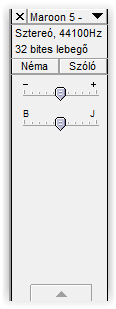
25. ábra: A hangfájl tulajdonságai
A képernyő alján láthatjuk a projektünk mintavételezési frekvenciáját, (ha alkalmaztunk kijelölést, akkor) a kijelölés kezdetét, végét (vagy hosszát) illetve a lejátszófej pozícióját.

26. ábra: A kijelölési információk
A megnyitott hangfájl lejátszásához illetve megállításához nyomjuk le a Szóköz billentyűt. Természetesen arra is van lehetőségünk, hogy a szoftver médiavezérlőjét használjuk, ezek funkciói sorban, balról jobbra:
Szünet (pillanat állj): leállítja a lejátszást vagy felvételt, addig, míg újra meg nem nyomjuk a gombot.
Lejátszás: A lejátszófej pozíciójától kezdve lejátssza a hangfájlt.
Állj: Megállítja a lejátszást, illetve a felvételt.
Ugrás a kezdetére: A hangfájl elejére ugrik a lejátszófej.
Ugrás a végére: A hangfájl végére ugrik a lejátszófej.
Felvétel: Hangrögzítés elindítása az aktuális bemenetről. Az aktuális bemenetet a Szerkesztés menü Beállítások menüpontjában a Devices panelen állíthatjuk be.
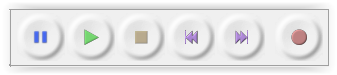
27. ábra: A médialejátszó-panel
A hangeditálás során az egyik leggyakrabban alkalmazott művelet a hangfájlok bizonyos részeinek kijelölése és kivágása. Ehhez válasszuk ki az eszköztárból a kijelölés eszközt (ez az alapértelmezett) klikkeljünk a hangfájlon a megfelelő pontra vagy jelöljük ki a kívánt részt.
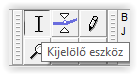
28. ábra: A kijelölőeszköz
A kijelölés után a Delete gomb megnyomásával törölhetjük a nem kívánt részt. Fontos megjegyezni, hogy az editálási műveletek nem hajthatóak végre abban az esetben, ha a lejátszás folyamatban van, vagy a Szünet gombbal állítottuk meg a hangfájl lejátszását.
Mielőtt az editálásnak nekikezdünk, érdemes a projektünket elmenteni (és rendszeresen menteni a változtatásokat is)1. Ez azért hasznos, mert a gép esetleges lefagyása, vagy bármilyen egyéb probléma esetén nem kell elölről kezdenünk a munkát, illetve különféle változatokat próbálhatunk ki más-más projektnevek alkalmazásával. A projekt mentéséhez válasszuk a Fájl menü Projekt mentése másként menüpontját.
A kijelölt részeken további műveleteket is végrehajthatunk, pl. különböző effekteket alkalmazhatunk. Az Effektek menüben számos hasznos elemet találhatunk, de ezek közül ki kell emelni a Felkeverés és Lekeverés elemeket. Az előző arra szolgál, hogy a hangfájl a csendből fokozatosan érje el a normál hangerőt, míg az utóbbi ennek a fordítottja.
Ha végeztünk a hangfájl szerkesztésével, akkor különféle formátumokban menthetjük el. Alapértelmezés szerint a program a .wav formátumot ajánlja fel, de akár a népszerű .mp3 formátumot is választhatjuk, de ehhez előbb telepítnünk kell a Lame encodert. A mentéshez válasszuk a Fájl menü Exportálás menüpontját.
1: A projekt mentése eredményeképpen létrejövő fájl nem hangféjl, csupán egy lista eddigi tevékenységünkről, ami ennek ellenére nagyon hasznos lehet pl. egy áramszünet esetén.